- Auteur Jason Gerald [email protected].
- Public 2024-01-15 08:20.
- Laatst gewijzigd 2025-01-23 12:42.
Deze wikiHow leert je hoe je Google Chrome- of Mozilla Firefox-bladwijzers van de ene computer naar de andere kunt overbrengen.
Stap
Methode 1 van 2: Google Chrome gebruiken
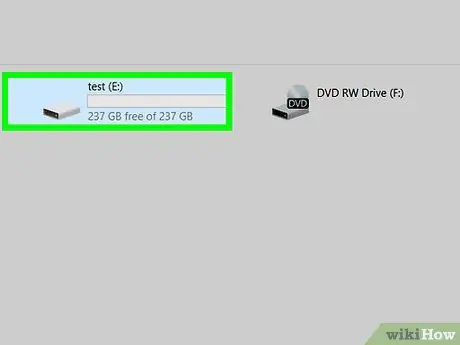
Stap 1. Verbind de USB-flashdisk (USB-drive) met de computer
U kunt bladwijzers snel en eenvoudig overzetten naar een andere computer via een USB-stick.
Als u geen USB-flashstation hebt, kunt u een bladwijzerbestand als bijlage toevoegen aan een e-mail (elektronische post, ook wel e-mail genoemd)
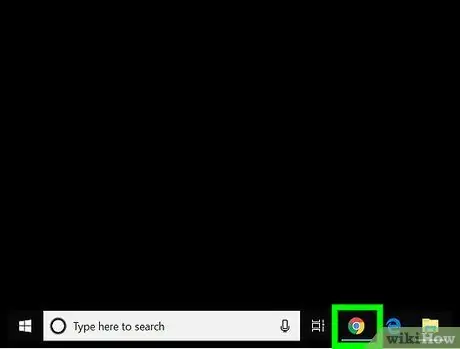
Stap 2. Open Chrome op de computer
U vindt Chrome in de Alle apps in het Start-menu in Windows. Als je macOS gebruikt, kun je het vinden in de map Toepassingen.
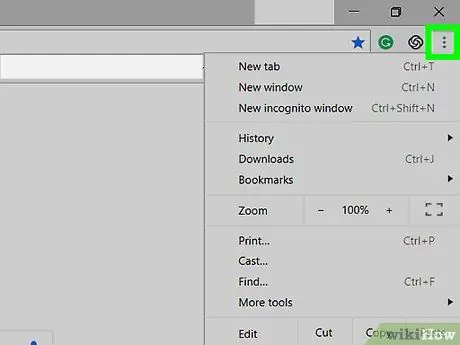
Stap 3. Klik op de knop
Het staat in de rechterbovenhoek van het Chrome-venster. Door erop te klikken verschijnt er een menu op het scherm.
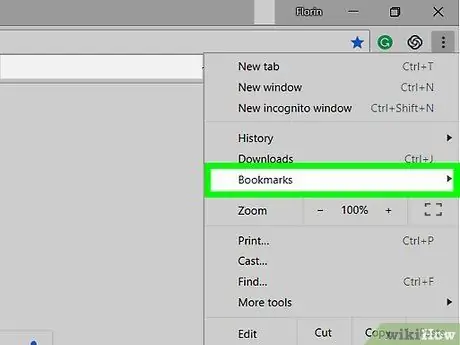
Stap 4. Selecteer Bladwijzers
Daarna verschijnt een extra menu op het scherm.
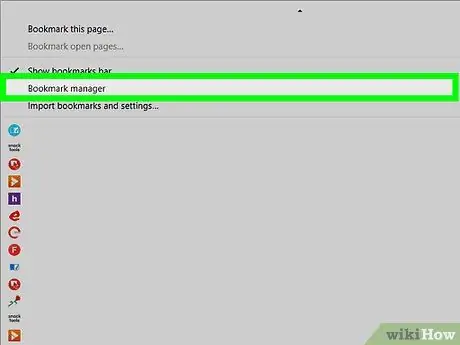
Stap 5. Klik op Bladwijzerbeheer
Het staat bovenaan het menu. Als u erop klikt, wordt de pagina Bladwijzers weergegeven.
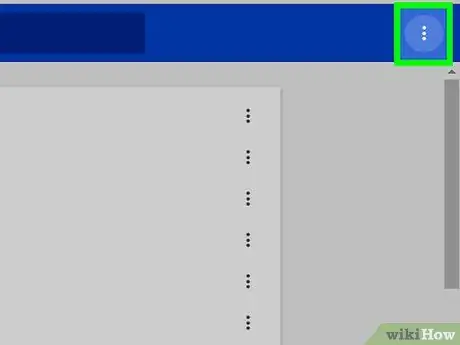
Stap 6. Klik op de knop
Het staat rechtsboven op de pagina Bladwijzers.
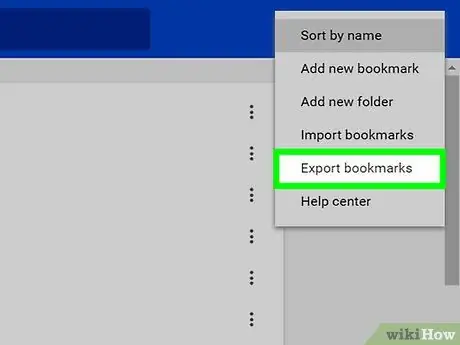
Stap 7. Klik op Bladwijzers exporteren
Als u erop klikt, wordt een bestandsbrowservenster geopend.
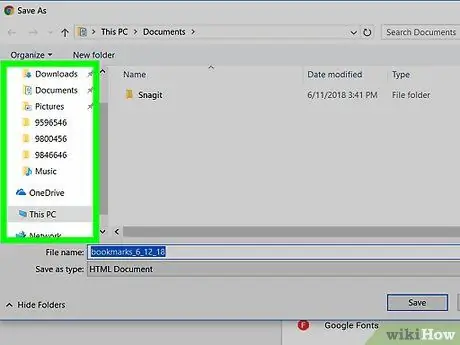
Stap 8. Open de map waarin u de bladwijzers wilt opslaan
Als u de bladwijzers op een USB-flashstation wilt opslaan, opent u het USB-flashstation in een bestandsbrowservenster.
Als u bladwijzers via e-mail wilt overbrengen, opent u de map Downloads of een andere gemakkelijk te onthouden map.
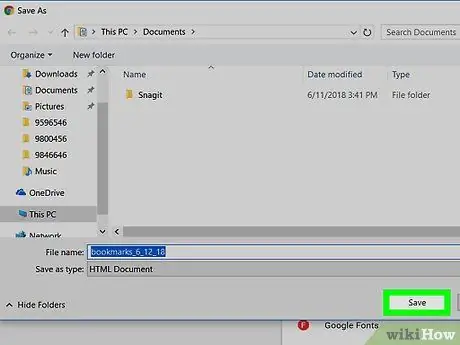
Stap 9. Klik op de knop Opslaan
Daarna wordt de bladwijzer op de opgegeven plaats opgeslagen in de vorm van een HTML-bestand. Nadat de bestanden zijn opgeslagen, verwijdert u de USB-stick veilig uit de computer.
Als u uw bladwijzers via e-mail wilt overbrengen, gaat u naar een e-mailwebsite of e-mailprogramma, maakt u een nieuwe e-mail aan die is geadresseerd aan uw e-mailadres, voegt u het bladwijzerbestand toe en verzendt u de e-mail
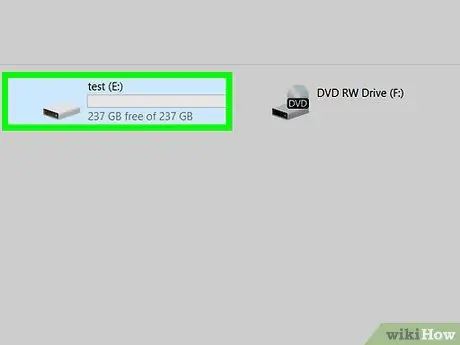
Stap 10. Verbind de USB-stick met de doelcomputer
Als u bladwijzers naar uw eigen e-mailadres hebt verzonden, logt u in op het e-mailaccount op de bestemmingscomputer. Open daarna de e-mail en download het HTML-bestand dat bij de e-mail is gevoegd
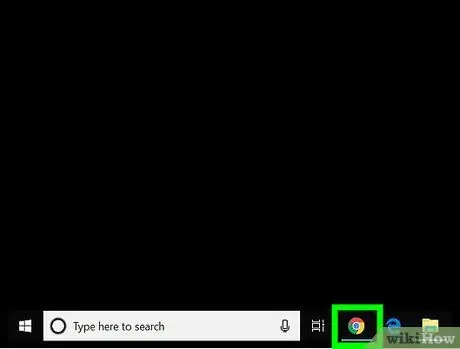
Stap 11. Open Google Chrome op de doelcomputer
Als u bladwijzers naar Firefox of Safari wilt overbrengen, opent u die browser.
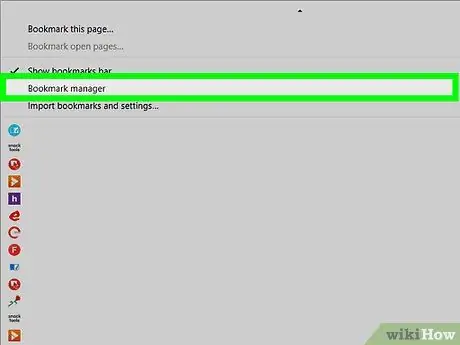
Stap 12. Open "Bladwijzerbeheer" op de computer
Klik in Chrome op de knop ⁝ rechtsboven in het venster. Klik daarna op Bladwijzers en klik Bladwijzerbeheer.
-
Firefox:
Klik op Ctrl+⇧ Shift+B om de bibliotheek te openen (Bookmark Manager).
-
Safari's:
Klik op menu Bestand, Klik Importeren van… en selecteer HTML-bestand bladwijzer maken.
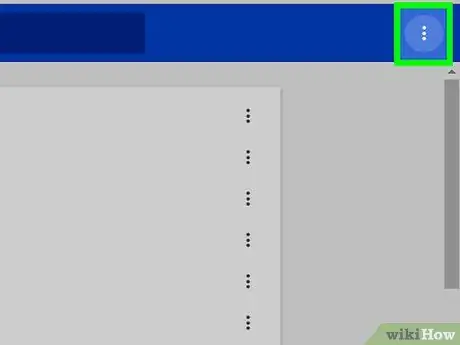
Stap 13. Klik op de knop
Als u Chrome gebruikt, staat dit rechtsboven op de pagina. Als u een andere browser gebruikt, kunt u deze stap overslaan.
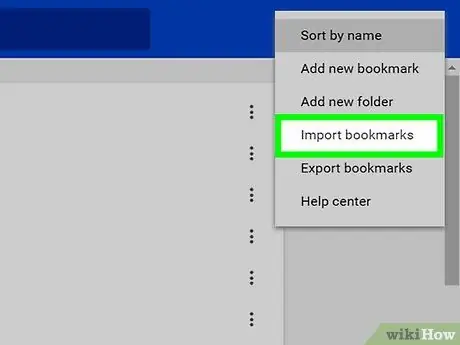
Stap 14. Klik op Bladwijzers importeren (Bladwijzers importeren)
Als u Chrome gebruikt, wordt door op die optie te klikken een bestandsbrowservenster geopend.
-
Firefox:
Klik Importeren en back-uppen (Import & Backup), en selecteer Opmaak importeren uit HTML… (Bladwijzers importeren uit HTML).
-
Safari's:
Sla deze stap over naar de volgende stap.
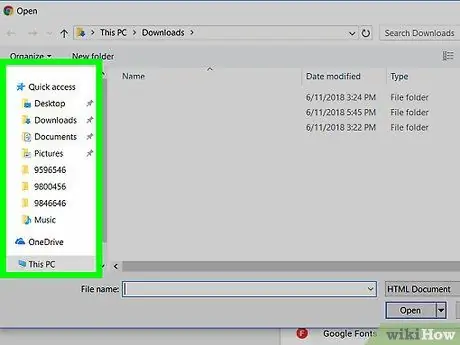
Stap 15. Zoek het bladwijzerbestand
Als u het bestand op een USB-flashstation hebt opgeslagen, opent u het USB-flashstation in de bestandsbrowser. Als u het via een e-mail hebt gedownload, gaat u naar de map waarin het bestand is opgeslagen.
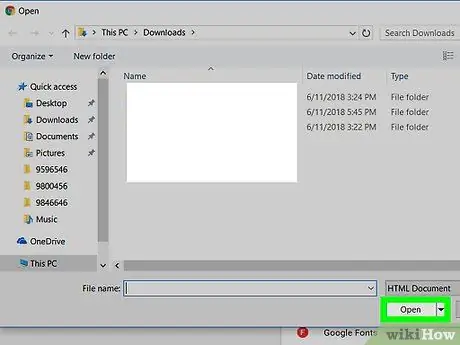
Stap 16. Selecteer het bladwijzerbestand en klik op Openen
Als u Safari gebruikt, klikt u op Importeren. Hiermee worden de bladwijzers overgebracht naar de doelbrowser.
Methode 2 van 2: Mozilla Firefox gebruiken
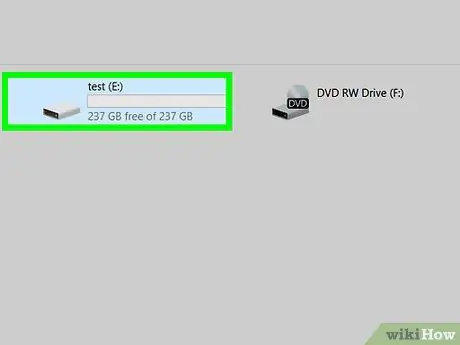
Stap 1. Verbind de USB-stick met de computer
U kunt bladwijzers snel en eenvoudig overzetten naar een andere computer via een USB-stick.
Als u geen USB-flashstation heeft, kunt u een bladwijzerbestand aan uw e-mail toevoegen
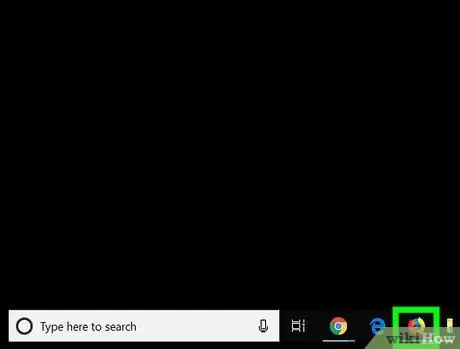
Stap 2. Open Firefox op de computer
U kunt Firefox vinden in de sectie Alle apps in het Start-menu in Windows. Als je macOS gebruikt, kun je het vinden in de map Toepassingen.
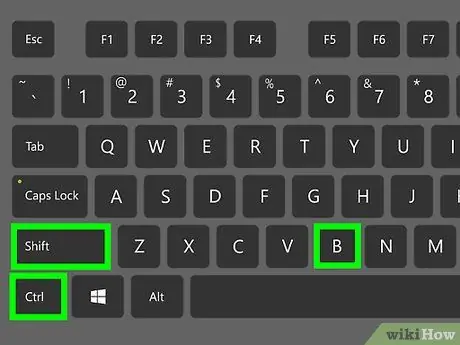
Stap 3. Druk op Ctrl+⇧ Shift+B
Hiermee wordt de bibliotheek geopend.
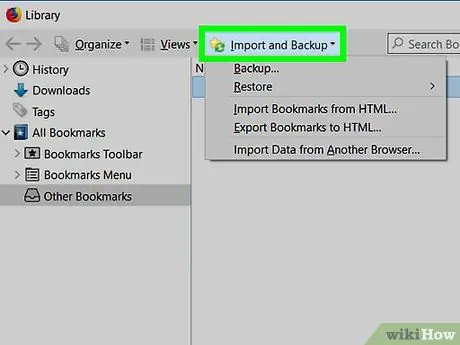
Stap 4. Klik op Importeren en back-up maken
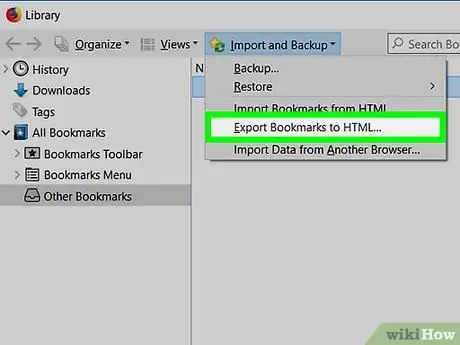
Stap 5. Klik op Bladwijzers exporteren naar HTML… (Bladwijzers exporteren naar HTML …). Daarna verschijnt een bestandsbrowservenster op het scherm.
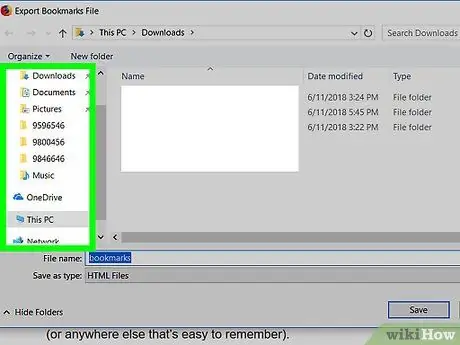
Stap 6. Open de map waarin u de bladwijzer wilt opslaan
Zoek naar de USB-flashdrive in de bestandsbrowser als u deze gebruikt om bladwijzers over te zetten.
Als u bladwijzers via e-mail wilt overbrengen, opent u de map Downloads of een andere gemakkelijk te onthouden map.
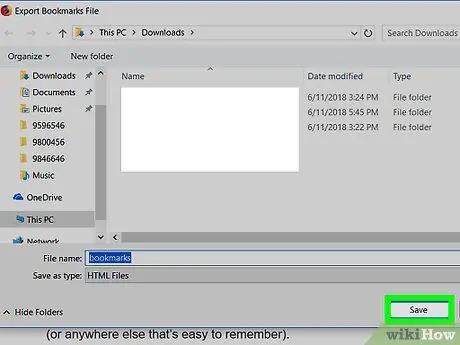
Stap 7. Klik op de knop Opslaan
Daarna wordt de bladwijzer op de opgegeven plaats opgeslagen in de vorm van een HTML-bestand. Nadat de bestanden zijn opgeslagen, verwijdert u de USB-stick veilig uit de computer.
Als u uw bladwijzers via e-mail wilt overbrengen, gaat u naar een e-mailwebsite of e-mailprogramma, maakt u een nieuwe e-mail aan die is geadresseerd aan uw e-mailadres, voegt u het bladwijzerbestand toe en verzendt u de e-mail
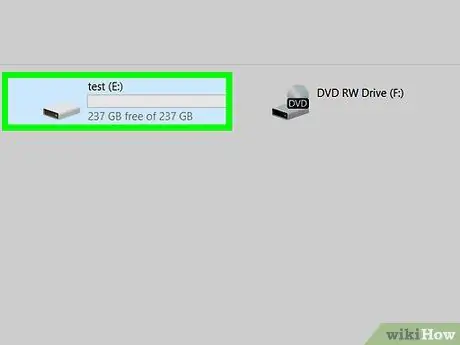
Stap 8. Verbind de USB-stick met de doelcomputer
Als u bladwijzers naar uw eigen e-mailadres verzendt, meldt u zich aan bij het e-mailaccount op de doelcomputer. Open daarna de e-mail en download het HTML-bestand dat bij de e-mail is gevoegd
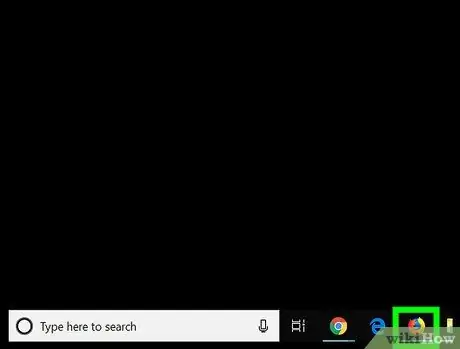
Stap 9. Open Firefox op de doelcomputer
Als u uw bladwijzers naar Chrome of Safari wilt overbrengen, opent u die browser.
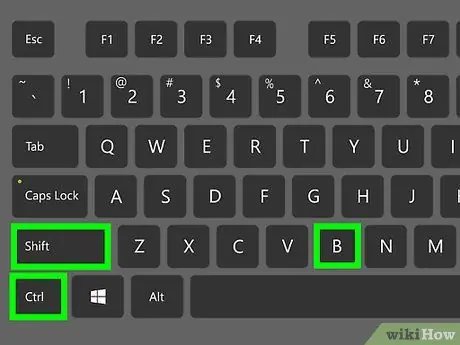
Stap 10. Druk op Ctrl+⇧ Shift+B
Hierdoor wordt de bibliotheek in Firefox op de doelcomputer geopend.
-
Chroom:
Klik op de knop ⁝ selecteer in de rechterbovenhoek van het venster Bladwijzersen klik op Bladwijzerbeheer.
-
Safari's:
Klik op menu Bestand, Klik Importeren van… en selecteer HTML-bestand bladwijzer maken.
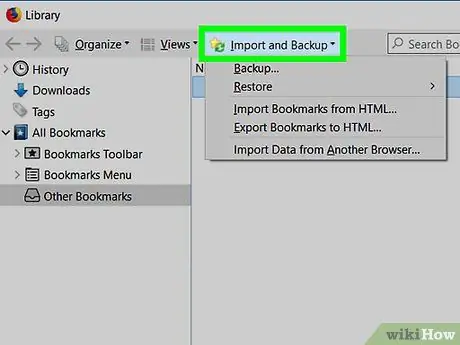
Stap 11. Klik op Importeren en back-up maken in Firefox
Als u erop klikt, wordt een bestandsbrowservenster geopend.
-
Chroom:
klik op de knop ⁝ in de rechterbovenhoek van de pagina en selecteer Bladwijzers importeren.
-
Safari's:
Sla deze stap over naar de volgende stap.
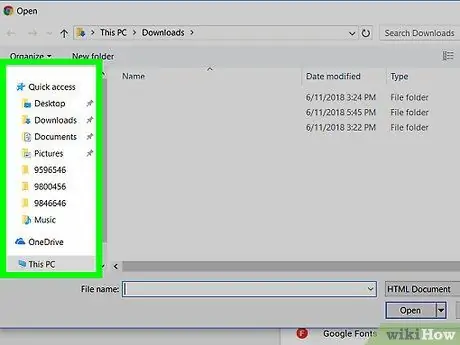
Stap 12. Zoek het bladwijzerbestand
Als u het bestand op een USB-flashstation hebt opgeslagen, opent u het USB-flashstation in de bestandsbrowser. Als u het via een e-mail hebt gedownload, gaat u naar de map waarin het bestand is opgeslagen.
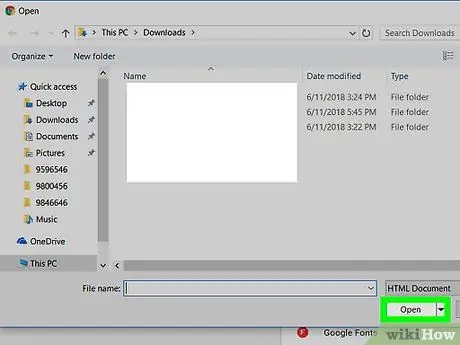
Stap 13. Selecteer het bladwijzerbestand en klik op Openen
Als u Safari gebruikt, klikt u op Importeren. De bladwijzer wordt ook overgebracht naar de doelbrowser.






